Hvernig á að laga Þú hefur ekki leyfi til að vista á þessum stað á Windows

Þegar Windows sýnir villuna „Þú hefur ekki leyfi til að vista á þessum stað“ mun þetta koma í veg fyrir að þú vistir skrár í viðkomandi möppur.
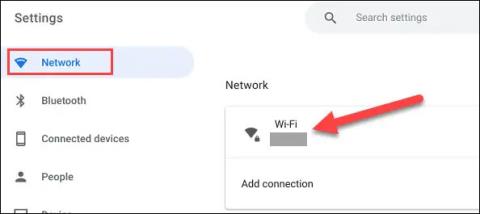
Það má segja að Chromebook sé tæki fædd til notkunar með internetinu. Þess vegna er skiljanlegt að þú þurfir oft að tengjast mörgum WiFi netum til að þjóna þörfum notenda. Af þeirri ástæðu mun tækið þitt muna mörg net.
Það eru margar ástæður fyrir því að þú gætir viljað eyða WiFi neti sem þú hefur verið tengdur við. Eitt af algengustu vandamálunum er að internetið virkar ekki. Í þessu tilfelli getur það verið einföld en áhrifarík leiðrétting að gleyma netinu og endurtengjast. Að auki eru öryggismál líka ástæða. Til dæmis geta almenningsþráðlaus netkerfi líka verið ógn við friðhelgi einkalífs og öryggi og nauðsynlegt er að fjarlægja þau.
Til að gleyma/eyða þráðlausu neti á Chromebook þarftu bara að gera eftirfarandi einföldu skref.
Fyrst skaltu smella á klukkusvæðið neðst í hægra horninu á skjánum til að birta flýtistillingarspjaldið. Smelltu síðan á gírtáknið til að opna stillingarvalmyndina.
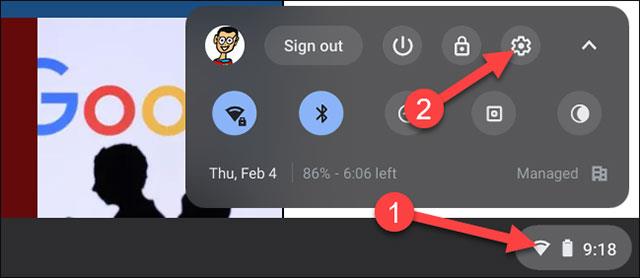
Næst skaltu smella á hlutann „ Net “ í listanum til vinstri og smella á „ Wi-Fi “.
Þú munt nú sjá lista yfir öll þráðlaus netkerfi sem Chromebook er tengd við. Finndu net sem þú vilt gleyma og smelltu á örvarhnappinn hægra megin.

Smelltu til að velja " Gleyma ".
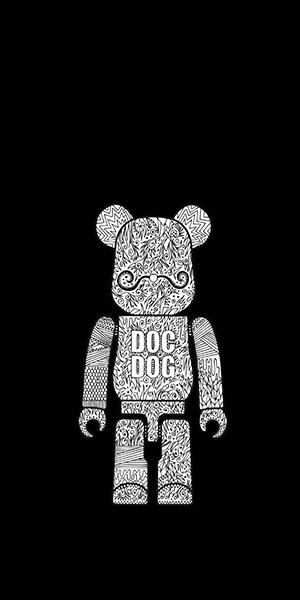
Þetta er allt svo einfalt. Chromebook mun ekki lengur tengjast þessu þráðlausa neti sjálfkrafa. En auðvitað mun það samt birtast innan sviðs ef þú vilt tengjast aftur. Endurtaktu þetta ferli með öllum WiFi netum sem þú vilt gleyma.
Vona að þú hafir góða reynslu af Chromebook!
Þegar Windows sýnir villuna „Þú hefur ekki leyfi til að vista á þessum stað“ mun þetta koma í veg fyrir að þú vistir skrár í viðkomandi möppur.
Syslog Server er mikilvægur hluti af vopnabúr upplýsingatæknistjóra, sérstaklega þegar kemur að því að stjórna atburðaskrám á miðlægum stað.
Villa 524: Tími kom upp er Cloudflare-sérstakur HTTP stöðukóði sem gefur til kynna að tengingunni við netþjóninn hafi verið lokað vegna tímaleysis.
Villukóði 0x80070570 er algeng villuboð á tölvum, fartölvum og spjaldtölvum sem keyra Windows 10 stýrikerfið. Hins vegar birtist það einnig á tölvum sem keyra Windows 8.1, Windows 8, Windows 7 eða eldri.
Blue screen of death villa BSOD PAGE_FAULT_IN_NONPAGED_AREA eða STOP 0x00000050 er villa sem kemur oft upp eftir uppsetningu á vélbúnaðartæki, eða eftir uppsetningu eða uppfærslu á nýjum hugbúnaði og í sumum tilfellum er orsökin að villan er vegna skemmdrar NTFS skipting.
Innri villa í Video Scheduler er líka banvæn villa á bláum skjá, þessi villa kemur oft fram á Windows 10 og Windows 8.1. Þessi grein mun sýna þér nokkrar leiðir til að laga þessa villu.
Til að gera Windows 10 ræst hraðari og draga úr ræsingartíma eru hér að neðan skrefin sem þú þarft að fylgja til að fjarlægja Epic úr ræsingu Windows og koma í veg fyrir að Epic Launcher ræsist með Windows 10.
Þú ættir ekki að vista skrár á skjáborðinu. Það eru betri leiðir til að geyma tölvuskrár og halda skjáborðinu þínu snyrtilegu. Eftirfarandi grein mun sýna þér áhrifaríkari staði til að vista skrár á Windows 10.
Hver sem ástæðan er, stundum þarftu að stilla birtustig skjásins til að henta mismunandi birtuskilyrðum og tilgangi. Ef þú þarft að fylgjast með smáatriðum myndar eða horfa á kvikmynd þarftu að auka birtustigið. Aftur á móti gætirðu líka viljað lækka birtustigið til að vernda rafhlöðu fartölvunnar.
Vaknar tölvan þín af handahófi og birtist gluggi sem segir „Athuga að uppfærslum“? Venjulega er þetta vegna MoUSOCoreWorker.exe forritsins - Microsoft verkefni sem hjálpar til við að samræma uppsetningu á Windows uppfærslum.








